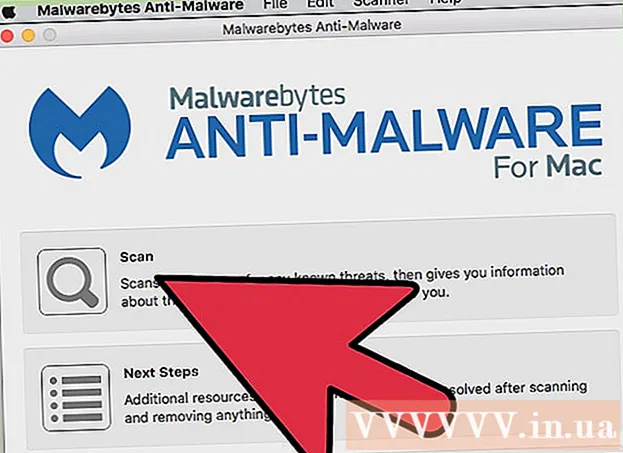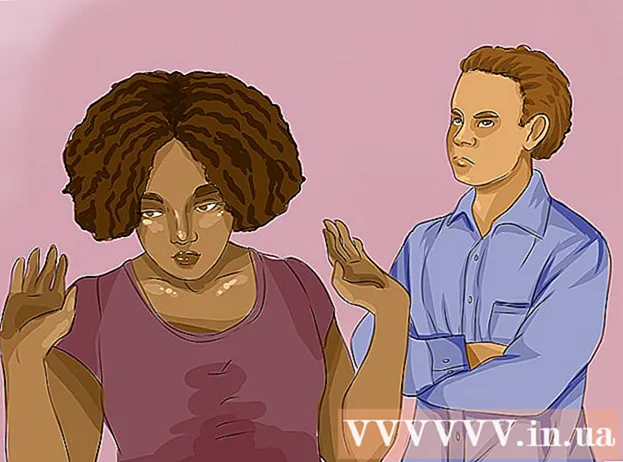Аўтар:
John Pratt
Дата Стварэння:
11 Люты 2021
Дата Абнаўлення:
1 Ліпень 2024

Задаволены
- Крок
- Частка 1 з 4: Чыстка корпуса
- Частка 2 з 4: Чыстка клавіятуры
- Частка 3 з 4: Чыстка мышы
- Частка 4 з 4: Чыстка манітора
- Парады
Пыл і бруд - найгоршыя ворагі вашага ПК. Па меры назапашвання і назапашвання пылу на вентылятары і кампанентах ваш ПК будзе мець усё больш праблем з дыханнем і захаваннем прахалоды. Гэта павялічвае нагрузку на апаратнае забеспячэнне, што прыводзіць да скарачэння тэрміну службы. Рэгулярная ўборка значна падаўжае жыццё вашага кампутара, і калі вы так будзеце працягваць, уборка зойме ўсяго некалькі хвілін.
Крок
Частка 1 з 4: Чыстка корпуса
 Падрыхтуйце месца, дзе можна здзьмухваць пыл. Вы будзеце выкарыстоўваць сціснутае паветра і пыласос для выдалення большай часткі пылу з кампутара. Таму падрыхтуйце месца, дзе можна выдзьмуць пыл, не турбуючыся пра тое, што іншыя рэчы выпацкаюцца. Гараж ці варштат - гэта добры выбар, альбо вы можаце выйсці на вуліцу, калі дазваляе надвор'е.
Падрыхтуйце месца, дзе можна здзьмухваць пыл. Вы будзеце выкарыстоўваць сціснутае паветра і пыласос для выдалення большай часткі пылу з кампутара. Таму падрыхтуйце месца, дзе можна выдзьмуць пыл, не турбуючыся пра тое, што іншыя рэчы выпацкаюцца. Гараж ці варштат - гэта добры выбар, альбо вы можаце выйсці на вуліцу, калі дазваляе надвор'е. - Накрыйце стол, на якім можна лёгка дабрацца да кампутара, не нахіляючыся і не кладучы яго на падлогу.
 Збярыце ўсе прыпасы. Вам спатрэбяцца: крыжавая адвёртка, сціснутае паветра (у каністры альбо з кампрэсара), невялікі пыласос, які змяшчаецца ў вузкія шчыліны, зубная шчотка і 99% -ны ізапрапілавы спірт.
Збярыце ўсе прыпасы. Вам спатрэбяцца: крыжавая адвёртка, сціснутае паветра (у каністры альбо з кампрэсара), невялікі пыласос, які змяшчаецца ў вузкія шчыліны, зубная шчотка і 99% -ны ізапрапілавы спірт. - Не карыстайцеся старым пыласосам з металічным наканечнікам, бо звычайна яны дрэнна зазямлены і могуць пашкодзіць кампаненты. Лепшы варыянт - новы ручной пыласос з пашыраным пластыкавым шлангам.
- Зубная шчотка павінна быць новай і мець мяккую шчацінне.
 Выключыце кампутар і адключыце ўсю перыферыю. Выключыце кампутар і адключыце ўсе кабелі ззаду. Пераканайцеся, што манітор адключаны, а USB-кабелі, кабелі Ethernet, акустычныя сістэмы і іншыя элементы адключаны. Перавярніце выключальнік на крыніцы харчавання, а затым выміце кабель харчавання.
Выключыце кампутар і адключыце ўсю перыферыю. Выключыце кампутар і адключыце ўсе кабелі ззаду. Пераканайцеся, што манітор адключаны, а USB-кабелі, кабелі Ethernet, акустычныя сістэмы і іншыя элементы адключаны. Перавярніце выключальнік на крыніцы харчавання, а затым выміце кабель харчавання.  Перавярніце кампутар на бок. Размесціце кампутар збоку на стале альбо варштаце. Пераканайцеся, што раздымы на задняй панэлі знаходзяцца бліжэй за ўсё да паверхні. Раздымы прымацаваны да матчынай платы і могуць дапамагчы вам пераканацца, што вы здымаеце правільную бакавую панэль.
Перавярніце кампутар на бок. Размесціце кампутар збоку на стале альбо варштаце. Пераканайцеся, што раздымы на задняй панэлі знаходзяцца бліжэй за ўсё да паверхні. Раздымы прымацаваны да матчынай платы і могуць дапамагчы вам пераканацца, што вы здымаеце правільную бакавую панэль.  Зніміце бакавую панэль. Выдаліце шрубы, якія ўтрымліваюць бакавую панэль на месцы. Гэтыя шрубы размешчаны на задняй панэлі кампутара. У большасці сучасных карпусоў ёсць шрубы, якія можна выдаліць без інструментаў, хоць, магчыма, спатрэбіцца выкарыстаць адвёртку на старых карпусах і шрубы, якія аказваюцца занадта тугімі.
Зніміце бакавую панэль. Выдаліце шрубы, якія ўтрымліваюць бакавую панэль на месцы. Гэтыя шрубы размешчаны на задняй панэлі кампутара. У большасці сучасных карпусоў ёсць шрубы, якія можна выдаліць без інструментаў, хоць, магчыма, спатрэбіцца выкарыстаць адвёртку на старых карпусах і шрубы, якія аказваюцца занадта тугімі. - Адкладзеце шрубы, каб не страціць іх.
 Зрабіце першы вакуум. У залежнасці ад таго, як даўно гэта было і ад вашага атачэння, вас можа сустрэць даволі жудасны вобраз. Пыл мае тэндэнцыю назапашвацца і абсыпацца на кампанентах, і ўвесь інтэр'ер можа быць пакрыты дробным шэрым пакрыццём. Выкарыстоўвайце пыласос, каб перабрацца знутры і пыласосіць вялікія кавалкі пылу на кампанентах і шчылінах.
Зрабіце першы вакуум. У залежнасці ад таго, як даўно гэта было і ад вашага атачэння, вас можа сустрэць даволі жудасны вобраз. Пыл мае тэндэнцыю назапашвацца і абсыпацца на кампанентах, і ўвесь інтэр'ер можа быць пакрыты дробным шэрым пакрыццём. Выкарыстоўвайце пыласос, каб перабрацца знутры і пыласосіць вялікія кавалкі пылу на кампанентах і шчылінах. - Будзьце асцярожныя, каб не ўдарыць па кампаненце кончыкам пыласоса, перамяшчаючы яго знутры. Многія кампаненты знутры вельмі далікатныя, а сагнутыя штыфты і раздымы могуць прывесці ваша абсталяванне ў непрыдатнасць.
 Выкарыстоўвайце сціснутае паветра для выдзімання пылу з расколін. Вазьміце свой сціснуты паветраны фургон альбо паветраны кампрэсар і выдзьмуйце яго з цяжкадаступных шчылін. Выкарыстоўвайце пыласос, каб паменшыць колькасць пылу, развеянага ўдарамі.
Выкарыстоўвайце сціснутае паветра для выдзімання пылу з расколін. Вазьміце свой сціснуты паветраны фургон альбо паветраны кампрэсар і выдзьмуйце яго з цяжкадаступных шчылін. Выкарыстоўвайце пыласос, каб паменшыць колькасць пылу, развеянага ўдарамі. - Не выкарыстоўвайце ўстойлівыя ўдары, бо каністра са сціснутым паветрам стане занадта халоднай для правільнага ўтрымання.
- Не выдзімайце сціснутае паветра непасрэдна на вентылятары. Прадуванне вентылятараў можа прымусіць іх круціцца хутчэй, чым было прызначана, і патэнцыйна пашкодзіць іх.
 Прачысціце вентылятары пыласосам і спіртам. Выкарыстоўвайце пыласос для выдалення вялікай колькасці пылу з лопасцяў вентылятара. Вымачыце зубную шчотку спіртам і акуратна скрабце астатнюю тканіну з лёзаў.
Прачысціце вентылятары пыласосам і спіртам. Выкарыстоўвайце пыласос для выдалення вялікай колькасці пылу з лопасцяў вентылятара. Вымачыце зубную шчотку спіртам і акуратна скрабце астатнюю тканіну з лёзаў. - Напэўна, вы зможаце дабрацца да прыхільнікаў лягчэй, калі выбярэце іх першымі. Для гэтага трэба спачатку выдаліць шрубы, якія фіксуюць вентылятар на раме, а затым адлучыць кабель, які злучае вентылятар з матчынай платай. Пераканайцеся, што вы ўважліва сочыце за тым, дзе падключаны вентылятар, каб вы маглі лёгка падключыць яго, калі скончыце чысціць.
- Зноў усталюйце вентылятар у тым жа кірунку, у якім ён быў першапачаткова ўсталяваны. Вентылятары дзьмуць у адзін бок, і зваротны кірунак паветранага патоку можа істотна паўплываць на астуджэнне блока. У большасці аматараў уверсе корпуса ёсць стрэлка, якая паказвае, у які бок дзьме.
 Для больш дбайнай ачысткі выдаліце кампаненты. Хоць пыласосу і пылу часта бывае дастаткова для асноўнай чысткі, таксама добра выняць асобныя кампаненты, каб яны зноў па-сапраўднаму зіхацелі. Перш чым дакранацца да ўнутраных кампанентаў, пераканайцеся, што вы належным чынам заземлены. Выдаляючы кампаненты, кладзіце іх на антыстатычную паверхню, напрыклад, на дрэва або гуму.
Для больш дбайнай ачысткі выдаліце кампаненты. Хоць пыласосу і пылу часта бывае дастаткова для асноўнай чысткі, таксама добра выняць асобныя кампаненты, каб яны зноў па-сапраўднаму зіхацелі. Перш чым дакранацца да ўнутраных кампанентаў, пераканайцеся, што вы належным чынам заземлены. Выдаляючы кампаненты, кладзіце іх на антыстатычную паверхню, напрыклад, на дрэва або гуму. - Вы можаце выняць відэакарту, выдаліўшы шрубы, якія мацуюць яе да корпуса, аслабіўшы язычок знізу, а затым акуратна выцягнуўшы яе адразу. Магчыма, вам прыйдзецца адключыць шнуры харчавання, каб цалкам вывесці іх. Пакладзеце відэакарту на працоўную паверхню, а шчоткай і спіртам выдаліце ўпарты пыл.
- Выдаленне цвёрдага дыска і любых аптычных дыскаў палегчыць іх чыстку, так як яны часта захоўваюцца ў цяжкадаступных слотах. Каб выдаліць гэтыя прывады, вам звычайна трэба адкрыць абедзве бакі корпуса, каб атрымаць доступ да шруб, якія мацуюць кожную з бакоў прывада. Большасць аптычных прывадаў вымаецца ў пярэдняй частцы корпуса і пасля зняцця шруб.
- Выдаліўшы працэсарны кулер, вы можаце выдаліць расколіны радыятараў і вычысціць пыл з вентылятараў. Радыятары мацуюцца рознымі спосабамі, таму перад спробай іх выдалення праверце дакументацыю. Некаторыя патрабуюць выдалення кранштэйна з задняй часткі мацярынскай платы. Калі вы вымаеце кулер з працэсарам, перад нанясеннем яго трэба будзе нанесці новы пласт тэрмапасты.
 Вытрыце ўвесь пыл з сетак. У залежнасці ад выпадку, верагодна, у вас ёсць краты для вентылятараў і паветранага патоку. Выкарыстоўвайце сціснутае паветра для выдзімання паветра з унутранага боку корпуса, а потым прапусціце з-за кратаў пылавы пыл звонку.
Вытрыце ўвесь пыл з сетак. У залежнасці ад выпадку, верагодна, у вас ёсць краты для вентылятараў і паветранага патоку. Выкарыстоўвайце сціснутае паветра для выдзімання паветра з унутранага боку корпуса, а потым прапусціце з-за кратаў пылавы пыл звонку.
Частка 2 з 4: Чыстка клавіятуры
 Адключыце клавіятуру. Калі вы проста перабіраеце клавіятуру з пыласосам, напэўна, нядрэнна спачатку адключыць яго. Гэта памяншае рызыку пашкоджання электрастатычным разрадам.
Адключыце клавіятуру. Калі вы проста перабіраеце клавіятуру з пыласосам, напэўна, нядрэнна спачатку адключыць яго. Гэта памяншае рызыку пашкоджання электрастатычным разрадам.  Карыстайцеся пыласосам. Вы можаце зрабіць хуткую чыстку клавіятуры, правёўшы кончык пыласоса па клавіятуры. Націсніце кнопкі, каб дабрацца да ўсіх прарэзаў.
Карыстайцеся пыласосам. Вы можаце зрабіць хуткую чыстку клавіятуры, правёўшы кончык пыласоса па клавіятуры. Націсніце кнопкі, каб дабрацца да ўсіх прарэзаў.  Падтрасіце клавіятуру дагары нагамі. Трымайце клавіятуру ўніз галавой на паверхні, якая лёгка чысціцца, альбо на той, якая вам не важная (напрыклад, звонку). Правядзіце рукой па клавішах, утрымліваючы клавіятуру ўніз галавой, і пацісніце яе. Вы павінны ўбачыць шмат бруду, які падае.
Падтрасіце клавіятуру дагары нагамі. Трымайце клавіятуру ўніз галавой на паверхні, якая лёгка чысціцца, альбо на той, якая вам не важная (напрыклад, звонку). Правядзіце рукой па клавішах, утрымліваючы клавіятуру ўніз галавой, і пацісніце яе. Вы павінны ўбачыць шмат бруду, які падае.  Выміце ключы. Калі вы хочаце старанна ачысціць клавіятуру, вам трэба будзе выдаліць усе клавішы, каб яны маглі быць ачышчаны і вы маглі атрымаць доступ да ўнутранай часткі клавіятуры. Выдаленне клавіш можа прывесці да вялікай цяжкасці, але часам могуць узнікаць выпадкі, калі клавіятуру трэба замяняць, калі яна пачынае зношвацца.
Выміце ключы. Калі вы хочаце старанна ачысціць клавіятуру, вам трэба будзе выдаліць усе клавішы, каб яны маглі быць ачышчаны і вы маглі атрымаць доступ да ўнутранай часткі клавіятуры. Выдаленне клавіш можа прывесці да вялікай цяжкасці, але часам могуць узнікаць выпадкі, калі клавіятуру трэба замяняць, калі яна пачынае зношвацца. - Націсніце прама на клавішу, каб выдаліць яе. Падкладзіце плоскі прадмет, напрыклад, аўтамабільны ключ або плоскую адвёртку, пад ключ, які вы хочаце зняць. Акуратна падніміце ключ, пакуль ён не расхіснецца. Паўтарайце гэты працэс, пакуль усе ключы не будуць выдалены.
- Прабел можа быць трохі складаным, і вы можаце пакінуць яго на месцы.
- Перш чым выдаліць усе клавішы, сфатаграфуйце клавіятуру, каб вы маглі лёгка ўбачыць, дзе яны належаць.
 Разбярыце клавіятуру. Пасля выдалення ўсіх клавіш вы можаце разабраць корпус клавіятуры. Перавярніце клавіятуру і аслабце ўсе шрубы, якія ўтрымліваюць яе. Разбярыце розныя часткі і звярніце пільную ўвагу на тое, дзе ўсё было звязана.
Разбярыце клавіятуру. Пасля выдалення ўсіх клавіш вы можаце разабраць корпус клавіятуры. Перавярніце клавіятуру і аслабце ўсе шрубы, якія ўтрымліваюць яе. Разбярыце розныя часткі і звярніце пільную ўвагу на тое, дзе ўсё было звязана. - Розныя клавіятуры разбіраюцца па-рознаму, і некаторыя нават не могуць быць разабраныя.
 Прамыйце кампаненты. Разабраўшы клавіятуру, вы можаце пачаць мыць большасць кампанентаў. Усё, што зроблена толькі з пластыка, можна мыць у посудамыйнай машыне альбо ўручную. Ключы можна мыць уручную альбо змяшчаць у закрытую кошык у посудамыйнай машыне.
Прамыйце кампаненты. Разабраўшы клавіятуру, вы можаце пачаць мыць большасць кампанентаў. Усё, што зроблена толькі з пластыка, можна мыць у посудамыйнай машыне альбо ўручную. Ключы можна мыць уручную альбо змяшчаць у закрытую кошык у посудамыйнай машыне. - У большасці клавіятур ёсць гумовая сумесь, якая забяспечвае ўстойлівасць клавіш. Гэта зусім не электронна і можна мыць у посудамыйнай машыне альбо гарачай вадой з мылам.
- Не было нічога, што мае друкаваную плату альбо праводку і не было ніякіх кабеляў. Вы можаце ачысціць гэтыя рэчы ўручную спіртам і шчоткай.
 Змантаваць клавіятуру. Пасля таго, як усё было вымыта і было дастаткова часу, каб высахнуць, вы можаце сабраць усё назад. Перабудуйце клавіятуру і пераканайцеся, што ўсе кампаненты сабраны сапраўды гэтак жа, як і разабраныя. Калі вы зноў уключыце клавішы, звярніцеся да фота клавіятуры.
Змантаваць клавіятуру. Пасля таго, як усё было вымыта і было дастаткова часу, каб высахнуць, вы можаце сабраць усё назад. Перабудуйце клавіятуру і пераканайцеся, што ўсе кампаненты сабраны сапраўды гэтак жа, як і разабраныя. Калі вы зноў уключыце клавішы, звярніцеся да фота клавіятуры. - Вы можаце зноў прымацаваць клавішы, проста націснуўшы іх непасрэдна там, дзе яны належаць на клавіятуры.
- Перад зборкай пераканайцеся, што ўсё цалкам высахла і астыла. Любая наяўная вільгаць можа пашкодзіць клавіятуру пры паўторным падключэнні.
Частка 3 з 4: Чыстка мышы
 Адключыце мыш. Перад чысткай мышы пераканайцеся, што яна адключана ад кампутара. Гэта прадухіляе пашкоджанне мышы падчас чысткі.
Адключыце мыш. Перад чысткай мышы пераканайцеся, што яна адключана ад кампутара. Гэта прадухіляе пашкоджанне мышы падчас чысткі.  Ачысціце кнопкі. Выкарыстоўвайце тканіну або шчотку са спіртам для працірання і акуратна шаруйце ёю гузікі. Калыпком прайдзіце шчыліны паміж кнопкамі і прыбярыце ў іх смецце. Працярыце любыя паверхні, якія дакрануліся альбо пацёрліся падчас выкарыстання мышкі.
Ачысціце кнопкі. Выкарыстоўвайце тканіну або шчотку са спіртам для працірання і акуратна шаруйце ёю гузікі. Калыпком прайдзіце шчыліны паміж кнопкамі і прыбярыце ў іх смецце. Працярыце любыя паверхні, якія дакрануліся альбо пацёрліся падчас выкарыстання мышкі.  Ачысціце аб'ектыў. Перавярніце мыш і паглядзіце на лінзу знізу. Выдуйце лішкі бруду сціснутым паветрам і прапусціце праз лінзу ватовы тампон, змочаны спіртам, каб выдаліць пыл.
Ачысціце аб'ектыў. Перавярніце мыш і паглядзіце на лінзу знізу. Выдуйце лішкі бруду сціснутым паветрам і прапусціце праз лінзу ватовы тампон, змочаны спіртам, каб выдаліць пыл.  Ачысціце пракладкі. У большасці мышэй на дне ёсць невялікія гумовыя накладкі. Яны дапамагаюць мышы слізгаць па кішэні мышы. Выкарыстоўвайце тканіна, змочаную спіртам для ачысткі, для ачысткі пылу і бруду, замацаваных на падушачках. Таксама адразу вытрыце ўсё дно.
Ачысціце пракладкі. У большасці мышэй на дне ёсць невялікія гумовыя накладкі. Яны дапамагаюць мышы слізгаць па кішэні мышы. Выкарыстоўвайце тканіна, змочаную спіртам для ачысткі, для ачысткі пылу і бруду, замацаваных на падушачках. Таксама адразу вытрыце ўсё дно.  Ачысціце накладку для мышы. У залежнасці ад тыпу кілімка, на паверхні кілімка мышы можа назапасіцца тонкі пласт пылу і бруду. Большасць накладанняў для мышы могуць спакойна хадзіць у посудамыйнай машыне, але мыць іх можна і ўручную.
Ачысціце накладку для мышы. У залежнасці ад тыпу кілімка, на паверхні кілімка мышы можа назапасіцца тонкі пласт пылу і бруду. Большасць накладанняў для мышы могуць спакойна хадзіць у посудамыйнай машыне, але мыць іх можна і ўручную.
Частка 4 з 4: Чыстка манітора
 Выключыце манітор. Пераканайцеся, што манітор адключаны ад кампутара. Гэта прадухіляе любую статычную навалу.
Выключыце манітор. Пераканайцеся, што манітор адключаны ад кампутара. Гэта прадухіляе любую статычную навалу.  Працярыце пыл сухой тканінай. Выкарыстоўвайце тканіна з мікрафібры або іншую мяккую тканіну, каб вельмі акуратна прапыліць экран. Не драпайце нічога і не спрабуйце вычысціць бруд. Проста правядзіце тканінай наперад-назад па экране, каб запыліцца.
Працярыце пыл сухой тканінай. Выкарыстоўвайце тканіна з мікрафібры або іншую мяккую тканіну, каб вельмі акуратна прапыліць экран. Не драпайце нічога і не спрабуйце вычысціць бруд. Проста правядзіце тканінай наперад-назад па экране, каб запыліцца. - Не карыстайцеся папяровымі ручнікамі, туалетнай паперай і сурвэткамі - гэтыя паперы звычайна шурпатыя і могуць пашкодзіць экран.
 Зрабіце ачышчальны раствор. Вы можаце набыць спецыяльны сродак для мыцця, але вы можаце зрабіць яго самастойна хутка і танна, змяшаўшы дыстыляваную ваду з белым воцатам у растворы 50/50. Памажце альбо распыліце гэта на тканіну і акуратна правядзіце ёю па экране.
Зрабіце ачышчальны раствор. Вы можаце набыць спецыяльны сродак для мыцця, але вы можаце зрабіць яго самастойна хутка і танна, змяшаўшы дыстыляваную ваду з белым воцатам у растворы 50/50. Памажце альбо распыліце гэта на тканіну і акуратна правядзіце ёю па экране. - Ні ў якім разе не распыляць сродак для мыцця непасрэдна на экран, бо ён можа пракрасціся ўнутр і пашкодзіць кампаненты.
- Не выкарыстоўвайце якія чысцяць сродкі, якія змяшчаюць аміяк або этылавы спірт.
Парады
- Рэгулярна чысціце кампутар, каб падтрымліваць яго ў выдатным стане. Уборка кожныя паўгода забяспечвае высокую эфектыўнасць працы, але часцей за ўсё гэта трэба рабіць, калі вы паліце ці ёсць хатнія жывёлы.